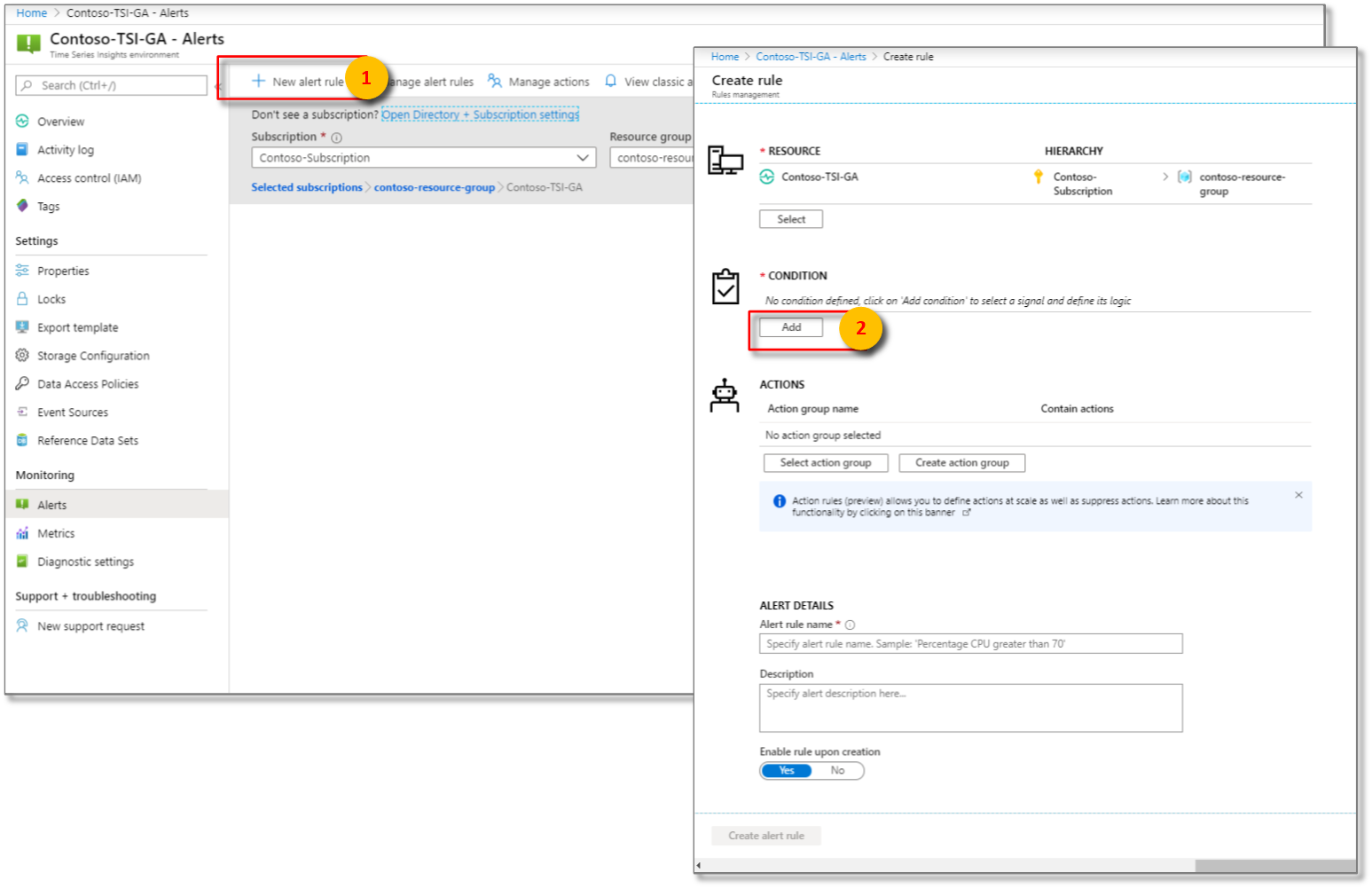Beperking bewaken en beperken om latentie in Azure Time Series Insights Gen1 te verminderen
Notitie
De TSI-service (Time Series Insights) wordt na maart 2025 niet meer ondersteund. Overweeg om bestaande TSI-omgevingen zo snel mogelijk te migreren naar alternatieve oplossingen. Raadpleeg onze documentatie voor meer informatie over de afschaffing en migratie.
Waarschuwing
Dit is een Gen1-artikel.
Wanneer de hoeveelheid binnenkomende gegevens de configuratie van uw omgeving overschrijdt, kan er latentie of beperking optreden in Azure Time Series Insights.
U kunt latentie en beperking voorkomen door uw omgeving correct te configureren voor de hoeveelheid gegevens die u wilt analyseren.
De kans is groot dat u te maken krijgt met latentie en beperking wanneer u:
- Voeg een gebeurtenisbron toe die oude gegevens bevat die mogelijk uw toegewezen inkomend inkomend tarief overschrijden (Azure Time Series Insights moet de inhaalslag maken).
- Voeg meer gebeurtenisbronnen toe aan een omgeving, wat resulteert in een piek van extra gebeurtenissen (die de capaciteit van uw omgeving kunnen overschrijden).
- Push grote hoeveelheden historische gebeurtenissen naar een gebeurtenisbron, wat resulteert in een vertraging (Azure Time Series Insights moet inhalen).
- Voeg referentiegegevens samen met telemetrie, wat resulteert in een grotere gebeurtenisgrootte. De maximaal toegestane pakketgrootte is 32 kB; gegevenspakketten groter dan 32 kB worden afgekapt.
Video
Meer informatie over Azure Time Series Insights gedrag van inkomend gegevensverkeer en hoe u dit kunt plannen.
Latentie en beperking bewaken met waarschuwingen
Waarschuwingen kunnen u helpen bij het vaststellen en beperken van latentieproblemen die zich in uw omgeving voordoen.
Selecteer in de Azure Portal uw Azure Time Series Insights omgeving. Selecteer vervolgens Waarschuwingen.
Selecteer + Nieuwe waarschuwingsregel. Het deelvenster Regel maken wordt vervolgens weergegeven. Selecteer Toevoegen onder VOORWAARDE.
Configureer vervolgens de exacte voorwaarden voor de signaallogica.
Van daaruit kunt u waarschuwingen configureren met behulp van een aantal van de volgende voorwaarden:
Metrisch Beschrijving Ontvangen bytes voor inkomend verkeer Aantal onbewerkte bytes gelezen uit gebeurtenisbronnen. Onbewerkte telling bevat meestal de naam en waarde van de eigenschap. Ongeldige berichten ontvangen voor inkomend verkeer Aantal ongeldige berichten die zijn gelezen uit alle Azure Event Hubs- of Azure IoT Hub gebeurtenisbronnen. Ontvangen berichten voor inkomend verkeer Het aantal berichten dat is gelezen uit alle Event Hubs of IoT Hubs-gebeurtenisbronnen. Opgeslagen bytes inkomend verkeer Totale grootte van gebeurtenissen die zijn opgeslagen en beschikbaar zijn voor query's. De grootte wordt alleen berekend op basis van de waarde van de eigenschap. Opgeslagen gebeurtenissen voor inkomend verkeer Het aantal platgemaakte gebeurtenissen dat is opgeslagen en beschikbaar is voor query's. Tijdvertraging van inkomend bericht ontvangen Verschil in seconden tussen de tijd waarop het bericht wordt ge enqueueerd in de gebeurtenisbron en het tijdstip waarop het wordt verwerkt in inkomend verkeer. Vertraging van aantal ontvangen berichten voor inkomend verkeer Het verschil tussen het reeksnummer van het laatste enqueued-bericht in de partitie van de gebeurtenisbron en het volgordenummer van het bericht dat wordt verwerkt in inkomend verkeer. Selecteer Gereed.
Nadat u de gewenste signaallogica hebt geconfigureerd, controleert u de gekozen waarschuwingsregel visueel.
Beperkings- en toegangsbeheer
Als u wordt beperkt, wordt een waarde voor de tijdsvertraging van inkomend binnenkomend bericht geregistreerd, zodat u weet hoeveel seconden er achter uw Azure Time Series Insights omgeving liggen vanaf het werkelijke tijdstip waarop het bericht de gebeurtenisbron bereikt (met uitzondering van de indexeringstijd van appx. 30-60 seconden).
Vertraging van aantal ontvangen berichten moet ook een waarde hebben, zodat u kunt bepalen hoeveel berichten u achter zich hebt. De eenvoudigste manier om op de hoogte te blijven, is door de capaciteit van uw omgeving te vergroten tot een grootte waarmee u het verschil kunt overbruggen.
Als uw S1-omgeving bijvoorbeeld een vertraging van 5.000.000 berichten laat zien, kunt u de grootte van uw omgeving gedurende ongeveer een dag vergroten tot zes eenheden om op de hoogte te blijven. U kunt nog verder verhogen om de achterstand sneller in te halen. De inhaalperiode komt vaak voor bij het inrichten van een omgeving, met name wanneer u deze verbindt met een gebeurtenisbron die al gebeurtenissen bevat of wanneer u een groot aantal historische gegevens bulksgewijs uploadt.
Een andere techniek is om een waarschuwing >voor opgeslagen gebeurtenissen voor inkomend verkeer in te stellen = een drempelwaarde die iets lager is dan uw totale omgevingscapaciteit voor een periode van 2 uur. Deze waarschuwing kan u helpen te begrijpen of u voortdurend op capaciteit bent, wat een hoge kans op latentie aangeeft.
Als u bijvoorbeeld drie S1-eenheden hebt ingericht (of 2100 gebeurtenissen per minuut toegangscapaciteit), kunt u een waarschuwing voor opgeslagen gebeurtenissen voor inkomend verkeer instellen voor >= 1900 gebeurtenissen voor 2 uur. Als u deze drempelwaarde voortdurend overschrijdt en daarom uw waarschuwing activeert, bent u waarschijnlijk te weinig ingericht.
Als u vermoedt dat u wordt beperkt, kunt u uw ontvangen berichten voor inkomend verkeer vergelijken met de uitgaande berichten van de gebeurtenisbron. Als het inkomend verkeer in uw Event Hub groter is dan uw ontvangen berichten voor inkomend verkeer, worden uw Azure Time Series Insights waarschijnlijk beperkt.
Prestaties verbeteren
Om beperking of latentie te verminderen, kunt u dit het beste corrigeren door de capaciteit van uw omgeving te vergroten.
U kunt latentie en beperking voorkomen door uw omgeving correct te configureren voor de hoeveelheid gegevens die u wilt analyseren. Lees Uw omgeving schalen voor meer informatie over het toevoegen van capaciteit aan uw omgeving.
Volgende stappen
Lees meer over Problemen in uw Azure Time Series Insights-omgeving vaststellen en oplossen.
Meer informatie over het schalen van uw Azure Time Series Insights omgeving.